この迷惑なエラーを修正するには、Phone Link をアンインストールするだけです。
- この問題は、電話リンク アプリをリセットまたは修復することで解決できます。
- この問題の解決には、電話リンクをアンインストールすることが効果的であることが証明されています。
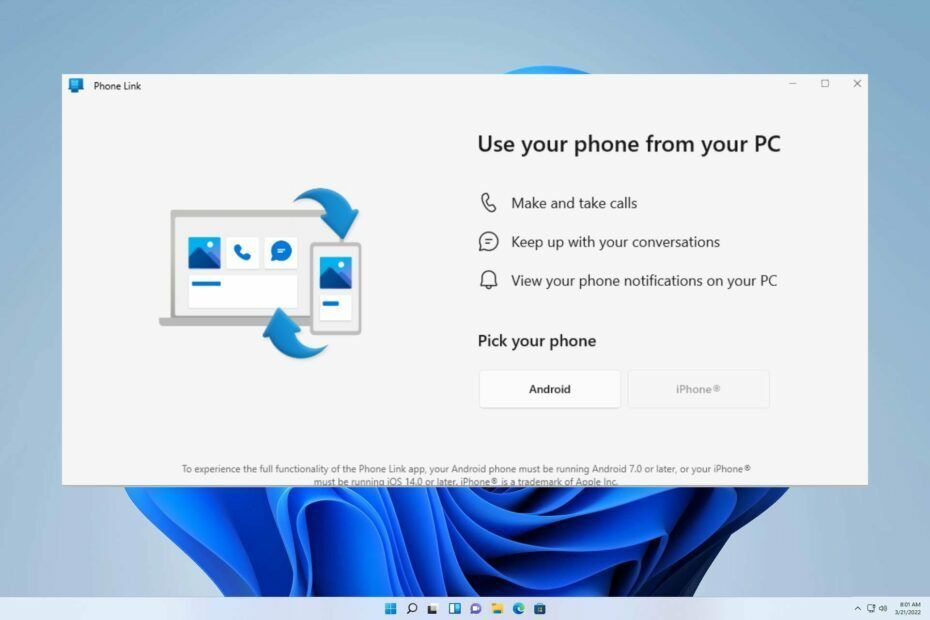
バツダウンロードファイルをクリックしてインストールします
- Fortectをダウンロードしてインストールします.
- アプリを起動してスキャンプロセスを開始します。
- クリック 修理を開始する ボタンをクリックして、コンピュータのパフォーマンスに影響を与えるすべての問題を解決します。
- Fortect は次によってダウンロードされました 0 今月の読者様。
Windows オペレーティング システムには、電話関連のすべての機能を処理する専用の PhoneExperienceHost.exe と呼ばれるプロセスが含まれています。 これには、着信やメッセージの通知の管理や、電話の使用に関連するその他の機能が含まれます。
このエラーにより、次のような問題が発生する可能性があります。 Phone Link アプリの通知の問題、関連記事で観察されたように。
この問題に対処するには、その根本原因を掘り下げる必要があります。
PhoneExperienceHost とは何ですか?
この Windows サービスは、Android デバイスと PC 間のシームレスな同期を容易にします。
この魔法を担うバックグラウンド プロセスは PhoneExperienceHost.exe です。これは PC 上でアクティブに実行され、電話に通知がポップアップ表示されるとすぐに通知します。
PhoneExperienceHost の CPU 使用率の高さを修正するにはどうすればよいですか?
- 電話アプリと Windows を更新する – Windows PC 上のアプリの内部問題を解決するには、電話アプリと Windows OS を定期的に更新してください。
- 選択する 始める、 クリック 設定.
- 今すぐ見つけてください アプリをクリックして、 アプリと機能。
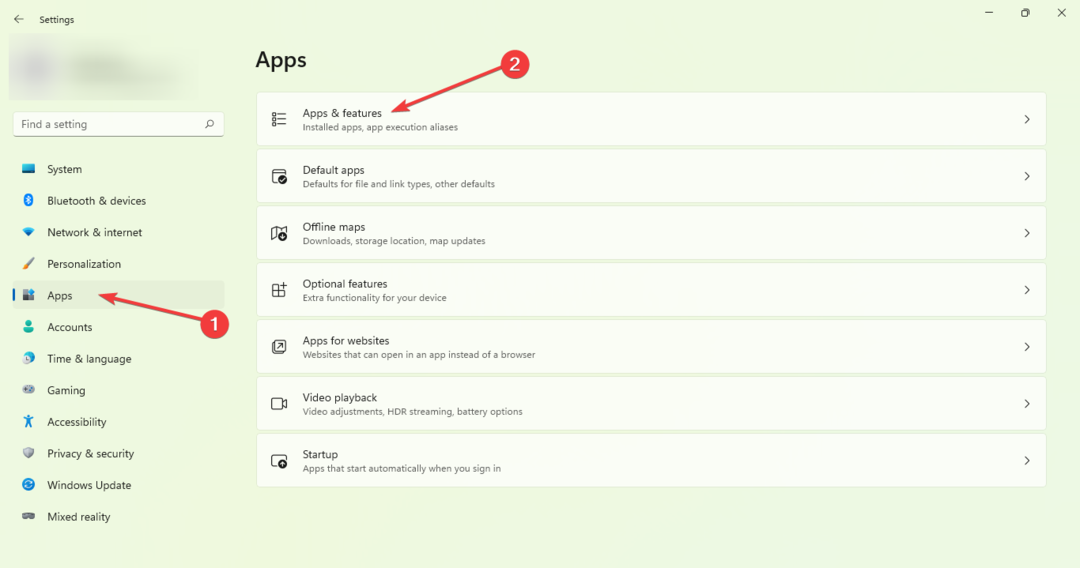
- クリックしてください 3つの点 修正するアプリの横にある
- を選択 高度なオプション アプリの名前の下にあります (一部のアプリにはこのオプションがありません)。
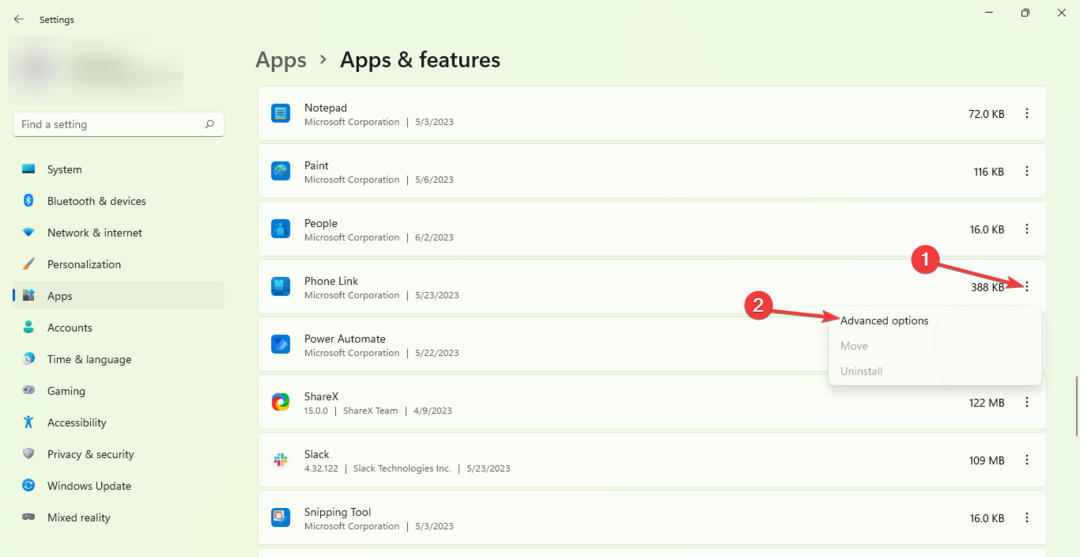
- 選ぶ 修理 また リセット 利用可能であれば。

- 「スタート」を右クリックして「選択」 PowerShell (管理者).

- ユーザーアカウント制御がポップアップ表示されたら、クリックするだけです はい.
- 新しいウィンドウで、次のコマンドをコピーして貼り付け、キーを押します。 入力:
get-appxpackage *Microsoft。 あなたの携帯電話* | 削除-appxpackage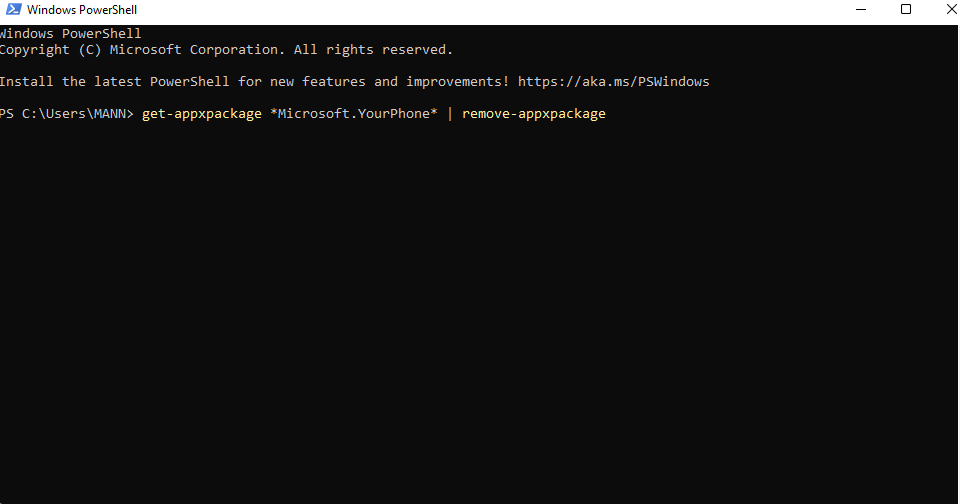
- 最後に PowerShell を終了し、再起動します。 システム.
- Make: コマンドが見つかりませんエラー: 修正方法
- 修正: この資格情報では署名できません [ドメイン エラー]
- Dwwin.exe: それとは何か、そしてそのエラーを素早く修正する方法
- 開ける タスクマネージャーCtrl+シフト+ESC.
- クリックしてください 「スタートアップアプリ」タブ の左側のパネルにある タスクマネージャー.

- を選択してください 電話リンクアプリ.
- 利用可能なものをクリックします 有効または無効にする コマンド バー上の目的のボタンをクリックします。

PhoneExperienceHost.exe エラーに遭遇した場合でも、あまり心配する必要はありません。通常は簡単な解決策があります。
これは電話リンクの問題であるため、必ずガイドを参照してください。 Windows 11 が Android スマートフォンを認識しません。
私たちのチームは、このガイドが皆様のお役に立てることを心から願っています。 ただし、別の解決策を発見した場合は、ためらわずに共有していただければ幸いです。
まだ問題が発生していますか?
スポンサーあり
上記の提案を行っても問題が解決しない場合は、コンピュータでさらに深刻な Windows の問題が発生する可能性があります。 次のようなオールインワン ソリューションを選択することをお勧めします。 フォルテクト 問題を効率的に解決するために。 インストール後は、 表示&修正 ボタンを押してから 修復を開始します。


